Nos ordinateurs nous permettent de faire un dual boot avec plusieurs systèmes d'exploitation. Windows lui-même offre la même option, ce qui signifie que vous pouvez installer Windows 8 avec Windows 7, et garder les deux systèmes d'exploitation intact.
Mais, si vous voulez revenir à un système normal, avec un seul système d'exploitation, ce n'est pas vraiment facile de faire le ménage. C'est là qu'intervient "NanWick Windows Uninstaller" : non seulement il désinstalle le système d'exploitation sélectionné (En trop) sur votre machine, mais il efface également l'entrée de démarrage du système d'exploitation non-requis.
- Une fois lancé, cliquez sur le bouton Scan pour permettre à l'application de détecter les disques contenant les systèmes d'exploitation.
- Une fois identifié, l'outil affiche la liste des lecteurs qui ont des systèmes d'exploitation installés dessus. Dans cette liste, vous pouvez sélectionner le lecteur à partir duquel vous voulez désinstaller Windows. Une fois sélectionnée, appuyez simplement sur le bouton OK.
- Maintenant, tout ce que vous avez à faire est de cliquer sur le bouton Uninstall pour lancer le processus de suppression.
- Le procédé continue à travers deux étapes. Dans la première étape, l'outil collecte les informations pertinentes nécessaires pour supprimer les fichiers système. Par conséquent, cette étape peut durer plusieurs minutes en fonction de vos spécifications matérielles et le nombre de fichiers OS. L'application accède aux fichiers, écrit les autorisations, supprime les fichiers indésirables et termine le processus.
- Une fois que tout est fait, Windows Uninstaller affiche une boîte de dialogue Success, et vous propose de redémarrer votre système pour terminer les modifications.
Site de l'éditeur
Télécharger ici
Tutoriel en anglais
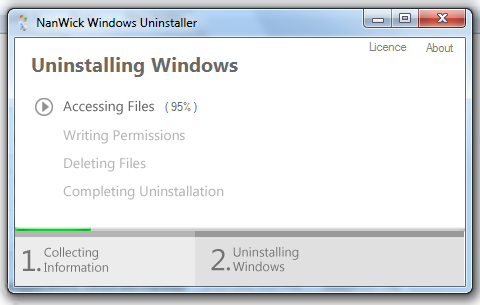








 Programme TV
Programme TV

0 commentaires :
Enregistrer un commentaire